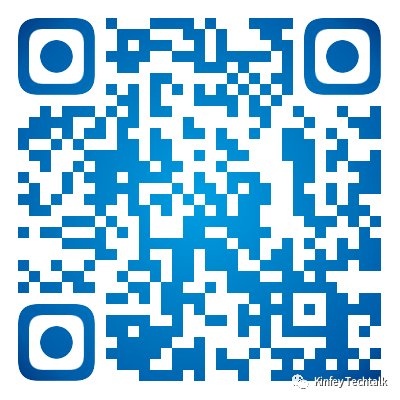WSL 已经被很多开发⼈员⽤于云原⽣开发,但如果你像我每天要完成⼈⼯智能应⽤的 发,会⼀直希望能加上GPU算⼒,这样就不需要再去安装⼀台Linux的机器去做⼈⼯智能的⼯作了(毕竟很多的⼈⼯智能场景都是在Linux下完成的)。这次Windows 11 不仅⽀持了Linux的桌⾯应⽤,更提供了GPU算⼒⽀持,这也让开发⼈员可以在⼀台 Windows 的设备上完成更多的开发⼯作了。(新⼀代的Surface Laptop Studio就是朝着这个⽅向发展的)。
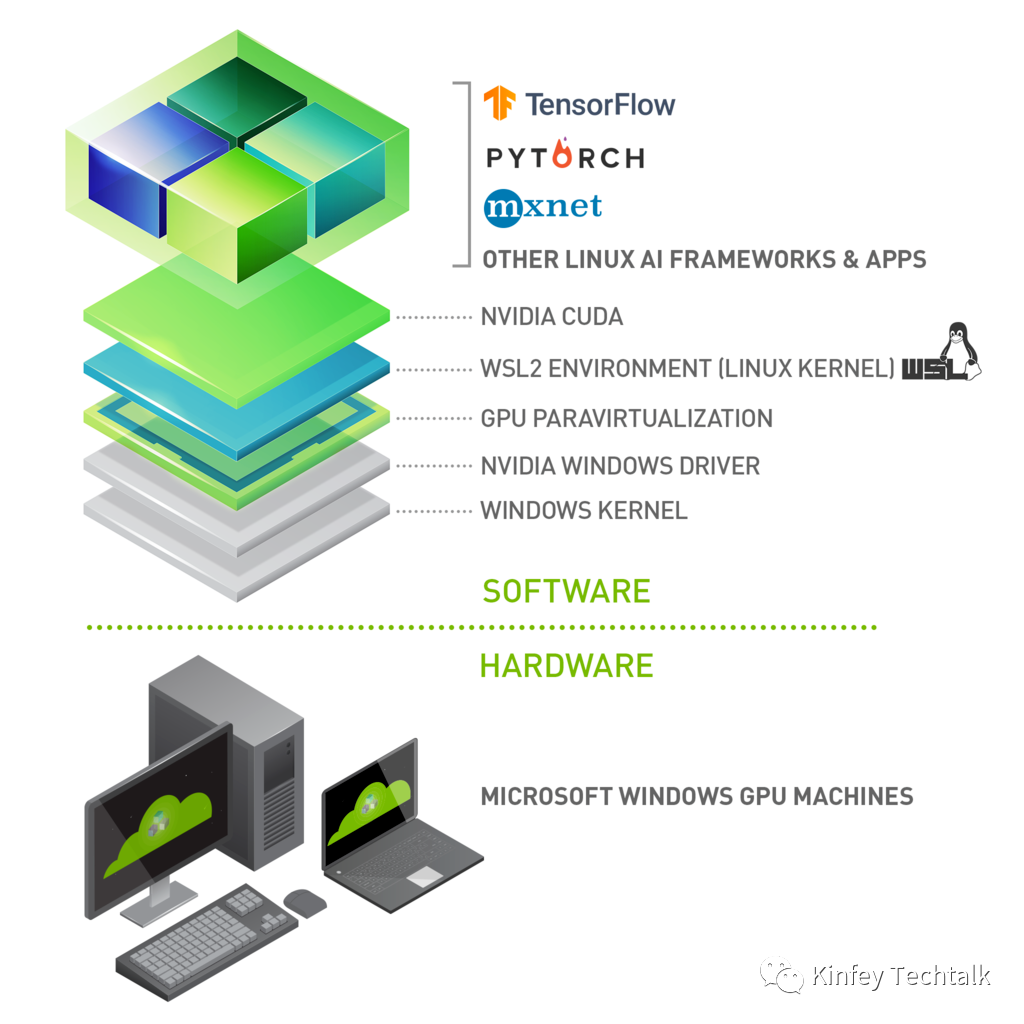
1、
准备⼯作,更新你的Nvidia 驱动
必须更新你的Nvidia 驱动到510.06
下载地址 https://developer.nvidia.com/cuda/wsl/download
(ps:安装完后建议重启⼀次电脑 )
2、
通过WSL按顺序执行如下命令
wget https://developer.download.nvidia.com/compute/cuda/repos/wsl- ubuntu/x86_64/cuda-wsl-ubuntu.pin
sudo mv cuda-wsl-ubuntu.pin /etc/apt/preferences.d/cuda-repository-pin-600
wget https://developer.download.nvidia.com/compute/cuda/11.4.0/local_in stallers/cuda-repo-wsl-ubuntu-11-4-local_11.4.0-1_amd64.deb
sudo dpkg -i cuda-repo-wsl-ubuntu-11-4-local_11.4.0-1_amd64.deb
sudo apt-get update
sudo apt-get -y install cuda
sudo apt install -y cuda-toolkit-11-4
3、
验证⽅式如下
cd /usr/local/cuda-11.4/samples/4_Finance/BlackScholes sudo make BlackScholes
./BlackScholes
如果配置成功,结果如下:
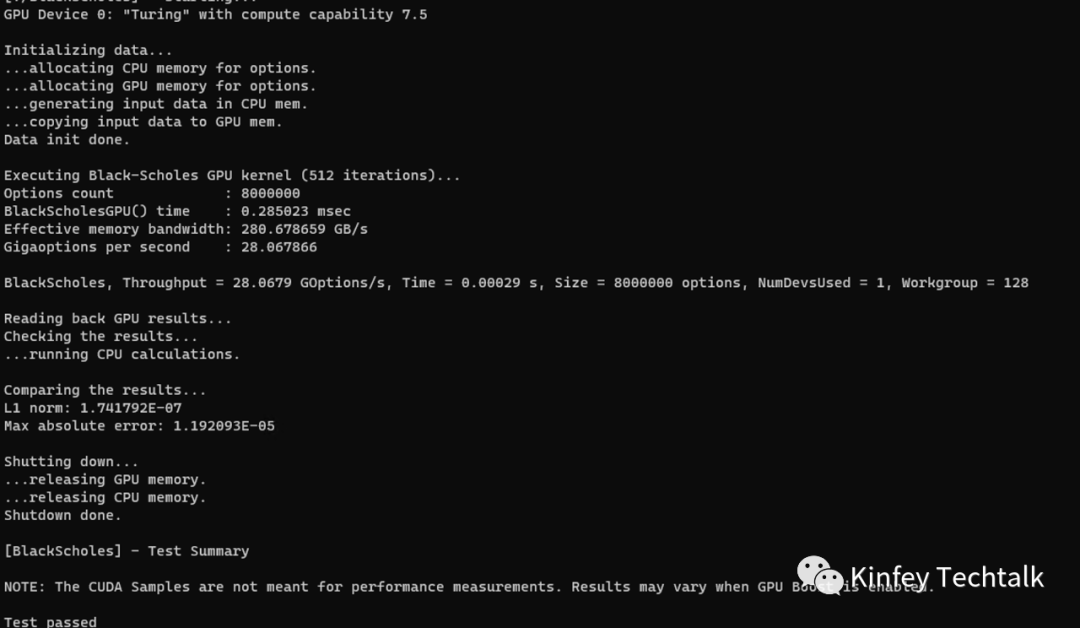
这样你的WSL就⽀持GPU训练了,你现在可以通过Nvidia Docker 或Tensorflow/PyTorch完成你的⼈⼯智能应⽤。
4、
安装cuDNN 对应cuda 11.4
别忘记安装cuDNN 对应cuda 11.4 请下载cuDNN 8.2.x对应的Ubuntu 20.04 Runtime deb版本(下载地址https://developer.nvidia .com/rdp/cudnn-archive) 。
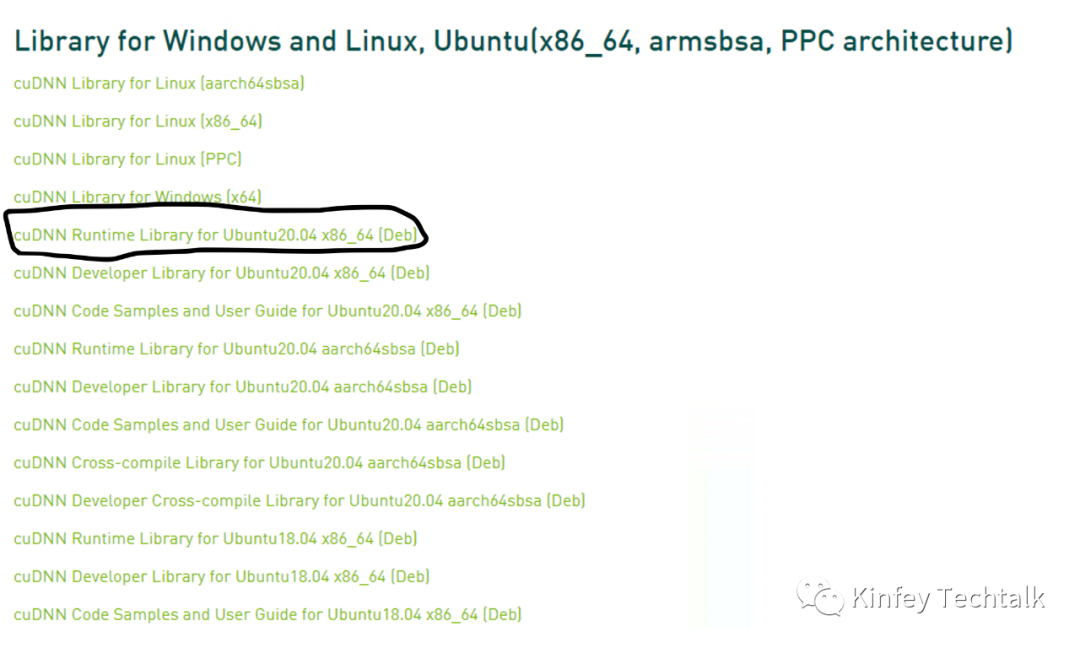
下载完后,执⾏如下命令
sudo dpkg -i libcudnn8_8.2.2.26-1+cuda11.4_amd64.deb
echo 'export LD_LIBRARY_PATH="$LD_LIBRARY_PATH":/usr/local/cuda- 11/lib64' >> ~/.zshrc
echo 'export PATH="$PATH":/usr/local/cuda/bin' >> ~/.zshrc
这个时候,你就可以结合TensorFlow/PyTorch 进⾏机器学习的训练了。
(机器学习环境配置请参考
https://blog.csdn.net/kinfey/article/details/117635067)
在WSL 利⽤GPU 训练,请看以下视频:
Windows 11 小技巧-
WSL运行本地GPU算力
# 更多内容 #
如果你想了解更多关于WSL本地GPU算⼒的相关知识,可以扫描以下⼆维码或者浏览器输入该地址https://aka.ms/Win11Dev004获取。